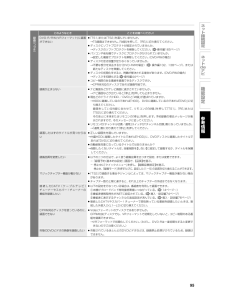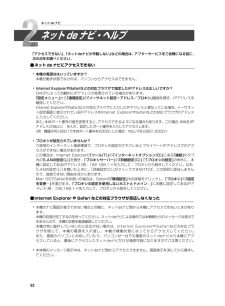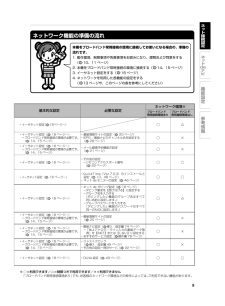Q&A
取扱説明書・マニュアル (文書検索対応分のみ)
"接続環境"1 件の検索結果
"接続環境"10 - 20 件目を表示
全般
92このようなとき ここをお調べください!視聴地上アナログ放送に切り換えられない •• 「TS1」または「TS2」を選んでいませんか。→『W録』を押して、「RE」に切り換えてください。映像映像が伸びてしまったり、画面内におさまらない•• 設定メニューから「操作・表示設定」-「TV画面形状」を選び、お使いのテレビに合わせて画面比を変更してください。( 導入・設定編51ページ)•• DVD-R/RW(Videoフォーマット)に16:9(ワイド)の映像を録画したときは切り換わりません。•• 【4:3ノーマル】に設定してもDVDビデオディスクや録画モードによっては 【4:3LB】に切り換わることがあります。•• オートワイド機能に対応している端子で接続してください。ワイドテレビと接続するときは、アスペクト比(画面の横・縦比)の異なった映像を自動的に識別する機能(オートワイド)を持つ、テレビのS1(またはS2)、D端子またはHDMI映像入力端子と接続してください。 ワイド放送や市販のDVD ビデオディスクのなかには、映像がフルモードで記録されたものがあります。このような場合には、S1(またはS2)、D 端子...
3さらに便利 に!楽し く!『応用編 』を活用して 『応用編 』を活用して接続方法によって使える機能が異なるので、最初に「ネット接続設定」章をよく読んで接続するパソコンなどの動作環境や、接続方法などを確認してね!!便利に楽しく使ってみようネットワーク機能を最大限に活用できるおすすめの接続方法です!※ブロードバンド常時接続環境につないだ場合でも、お客様のネットワーク環境などの条件によっては、 ご利用になれない機能があります。 さらにブロードバンド常時接続の環境につなげばもっと楽しく!★外出先からメールで録画予約できる!eメールの本文に録画予約の内容を入力し、設定したメールアドレスに送信すると、録画予約できる機能です。★インターネット番組表(iEPG)から録画予約できる!お好きなiEPG録画予約サイトを二つ設定できます。★予約ランキングやクリップ映像など 「おすすめサービス」が楽しめる!おすすめの番組リストや番組予約状況のランキングを表示したり、 クリップ映像をダウンロードしたりしてお楽しみいただけます。などなど⋯操作などに困ったら⋯?操作がうまくできなかった!どうして?!知りたい操作がどの冊子に...
15ネ ト接続設定ネ トdeナビ機能設定参考情報ロック部プラグ押しながら 本機をブロードバンド常時接続環境に接続して使用するには、新規に IP アドレスを設定することになります(17ページ)。プロバイダによっては、インターネットに接続できる機器の台数が制限されている場合があります。詳しくはご契約のプロバイダにお問い合わせください。ご注意 LAN ケーブルの抜き差しをするときは、必ず本機とパソコンや接続する機器の電源を切ってから行なってください。 LAN ケーブルの抜き差しは、プラグを持って行なってください。 抜くときは、LAN ケーブルを引っ張らず、ロック部を押しながら抜いてください。 LAN 端子に電話のモジュラーケーブルを接続しないでください。 故障の原因となる場合があります。 CATVインターネット、Bフレッツなども使用できますが、さまざまな接続形態がありますので回線業者やプロバイダの指示に従ってください。※ 「番組ナビ」での ADSL モデム(ルータータイプなど)の接続では、パソコンと本機との接続は不要です。ただし、プロキシサーバーの設定が必要な場合、追加設定が必要となります。(17 ページ)※ ...
5ネ ト接続設定ネ トdeナビ機能設定参考情報はじめに ............................................................... ............................................................... ..........................................2安全上のご注意 ....................................................... ............................................................... ......................................4もくじ ........................................................... ............................................................... .....................
13ネ ト接続設定ネ トdeナビ機能設定参考情報接続方法によって使えるネットワーク機能が異なりますパソコンと接続するためには、LAN 接続できるパソコンが必要です。パソコンと直接接続する方法と、ブロードバンド常時接続のパソコンと接続する方法があります。それぞれの接続の方法で使えるネットワーク機能が異なります。 パソコンと直接接続する場合■ 接続・設定の概要・ 【イーサネット利用設定】を【利用する】に設定する(導入・設定編 80 ページ)① ネットワークに接続する (14 ページ~)② イーサネット設定をする (16 ページ~)ステップ1「ネット de ナビ」ができます① パソコンの設定をする (18 ページ)② ネット de ナビを起動する (19 ページ)ステップ2iNETを利用して番組データを取得するなど、本機のネットワーク機能を最大限に活用するには、ブロードバンド常時接続環境との接続が必要です。 8 ページの「本機のネットワーク機能と設定について」もご覧ください。ブロードバンド常時接続のパソコンと接続する場合電話回線ADSLモデム+ルーター■ 接続・設定の概要・ 【イーサネット利用設定】を【利用する】...
95ネ ト接続設定ネ トdeナビ機能設定参考情報このようなとき ここをお調べください!録画︵つづき︶DVD-R/RW(VR フォーマット)に録画ができない•• 「TS1」または「TS2」を選んでいませんか。 → TS録画はできません。 『W録』を押して、「RE」に切り換えてください。•• ディスクにソフトプロテクトが設定されていませんか。 →ディスクのソフトプロテクトを解除してください。 ( 操作編165ページ)•• パソコンや他社機でディスクにプロテクトがかけられていませんか。 →設定した機器でプロテクトを解除してください。 (DVD-RWの場合)•• ディスクの空き容量が足りなくなっていませんか。 → 不要な部分を消去するか(DVD-RWの場合) ( 操作編102、138ページ) 、または新たなディスクを準備してください。•• ディスクの初期化をすると、問題が解決される場合があります。(DVD-RWの場合) →ディスクを初期化する ( 操作編44ページ)•• コピー制限のある番組を録画できるディスクですか。 → CPRM対応のディスクであれば録画可能です。録画が止まらない•• ナビ画面...
17ネ ト接続設定ネ トdeナビ機能設定参考情報■ ネット de ダビングの設定についての重要なお知らせすでにお持ちのRDシリーズ(ネットdeダビング対応の従来モデル) とネットdeダビングするときは、両方のグループ名とパスワードを一致させないと、相互にダビングすることができなくなりますので、本機能をご利用になる機器は、すべて同一のグループ名とグループパスワードに設定してください。従来モデル※1のグループ名とグループパスワードは、初期設定がいずれも半角の大文字で、「TOSHIBA」となっています。お客様がこの初期設定のまま従来モデルをお使いの場合、本機に「TOSHIBA」を設定してご使用いただくこともできますが、不正なアクセスなどを防ぐためにも、従来モデルの「ネットdeナビ」画面(パソコン上)で「本体設定」※2を開き、「ネットdeダビングの設定」 を、本機で新たに設定したグループ名とグループパスワードに変更していただくことを強く推奨いたします。※1 ネットdeダビング対応従来モデル (グループ名、グループパスワードの初期設定が「TOSHIBA」の機種)RD-XS43、RD-XS53、RD-XS24、 RD-X...
52ネット de ナビ■ ネット de ナビにアクセスできない 本機の電源ははいっていますか?本機が動作状態でなければ、パソコンからアクセスはできません。 Internet ExplorerやSafariなどの対応ブラウザで指定したIPアドレスは正しいですか?DHCPによって自動的にIPアドレスが変更されている場合があります。「設定メニュー」から「通信設定」の「イーサネット設定ーアドレス/プロキシ」画面を開き、IPアドレスを確認してください。Internet ExplorerやSafariなどの対応ブラウザに入力したIPアドレスと異なっている場合、 イーサネット設定画面に表示されているIPアドレスをInternet ExplorerやSafar iなどの対応ブラウザのアドレスに入力してください。また、本体ポート番号の値を変更すると、アクセスできるようになる場合もあります。この場合、本体名(IPアドレス)のあとに:を入れ、設定したポート番号を入力してアクセスします。(例 機種がRD-S601で本体ポート番号を2000にした場合:http://RD-S601:2000/) プロキシが設定されていませんか?ご使用の...
9ネ ト接続設定ネ トdeナビ機能設定参考情報本機をブロードバンド常時接続の環境に接続してお使いになる場合の、準備の流れです。1. 動作環境、制限事項や免責事項をお読みになり、理解および同意をする ( 10、11 ページ)2. 本機をブロードバンド常時接続の環境に接続する( 14、15 ページ)3. イーサネット設定をする( 16 ページ)4. ネットワークを利用した各機能の設定をする ( 13 ページや、このページの表を参考にしてください)ネットワーク機能の準備の流れ基本的な設定 必要な設定ネットワーク環境※ブロードバンド常時接続環境ありブロードバンド常時接続環境なし・イーサネット設定( 16ページ~)○△・イーサネット設定( 16 ページ~) ー ブロードバンド常時接続の環境が必要です。( 14、15 ページ)・番組情報サイトの設定(20 ページ)・iEPG /番組ナビのチャンネル名を設定する (28 ページ)○×・イーサネット設定( 16 ページ~) ー ブロードバンド常時接続の環境が必要です。( 14、15 ページ)・メール録画予約機能の設定 (21 ページ)○×・イーサネット設定( 16...
40ネット de ナビ■準備(※ 11 ページの制限事項もお読みください。 ) 本機をブロードバンド常時接続環境にあるパソコンと接続し(15ページ)、各機器の電源を入れておきます。 「ネットdeナビ設定」の「メール録画予約機能の設定」をします。(21ページ) メールソフトウェアの設定をテキスト形式に変更します。(メール予約は、HTML形式のメールに対応していません。 ) 実際の録画予約をする前に、メール予約ができることを確認しておくことをお勧めします。e メールで録画予約をする外出先などからeメールで録画予約をすることができます。1eメールの送信先(To:)を入力する「メール録画予約機能の設定」( 21ページ)で設定した「メールアドレス」を入力します。例 XXXXXXXX@XXX.XXX.ne.jp2eメールの本文に録画予約の内容を入力する文字はすべて半角で入力します。それぞれの項目の間は、半角スペースを一つずつ入力します。項目と設定内容は、次ページの表をご覧ください。nodm qcrsxkd oqnf `cc 1//60110 10// 1043 0 XR UR @0 RG JM CM GM KR BM ...
- 1